آموزش رایگان تری دی مکس 2 : دستور fillet و chamfer در تری دی مکس

دستور fillet و chamfer در تری دی مکس ، تری دی مکس یک نرم افزار مدلسازی سه بعدی است که برای مدلسازی کارهای حرفه ای مورد استفاده قرار میگیرد. تریدی مکس دستورهای متفاوتی برای طراحی مدلسازی سه بعدی دارد که fillet و chamfer یکی از آن دستورات است.
دستور fillet و chamfer در تری دی مکس
دستور fillet و chamfer در تری دی مکس , از دستورات 3dmax که کاربرد زیادی در زمینه مدلسازی دارد دو دستور fillet و chamfer می باشد که با استفاده از این دو دستور می توان به حجم پخ و گردی داد و احجام دلخواه را به وجود آورد.
آموزش chamfer در تری دی مکس :
گام اول : ابتدا یک box در صفحه perspectiv ترسیم کنید. سپس editable poly به حجم مربوطه اختصاص دهید.
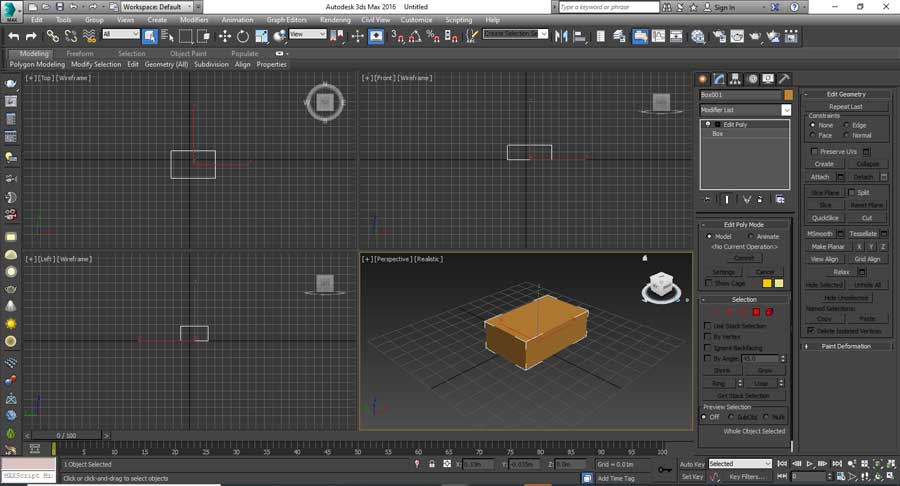
گام دوم: گزینه Edge از دستور editable poly را انتخاب کنید. سپس ضلعی از Box را که می خواهید دستور chamfer را اعمال کنید انتخاب نمایید.

آموزش chamfer در تری دی مکس
گام سوم: از دستور editable poly روی مربع کنار دستور chamfer کلیک کنید. سپس در کادر باز شده با تغییر پارامتر amound می توانید مقدار پخ شدگی را افزایش دهید در مربع پایین به جای عدد1 می توانید تعداد segment را زیاد کنید تا Box حالت منحنی بگیرد. سپس تایید کنید.

آموزش fillet در تری دی مکس :
گام اول: از قسمت shape ها ( line , Rectangle…)ترسیم دوبعدی دلخواه را انجام بدهید. (دستور fillet در ترسیم های دوبعدی کاربرد دارد ولی دستور chamfer در ترسیم های دوبعدی و سه بعدی کاربرد دارد).
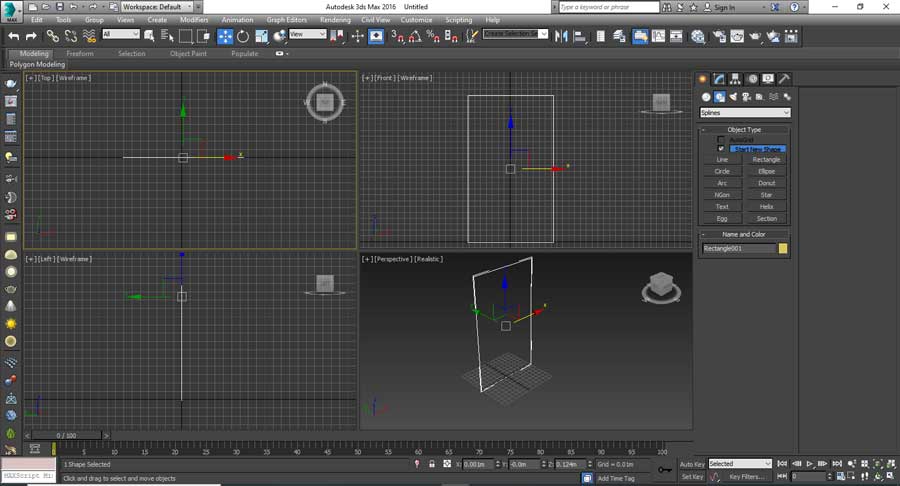
آموزش fillet در تری دی مکس
گام دوم: از سربرگ مدیفایر یک editable spline را به line اختصاص بدهید.( برای خطوط دوبعدی از editable spline استفاده می شود برای حجم های سه بعدی مثل Box از editable poly استفاده می شود).
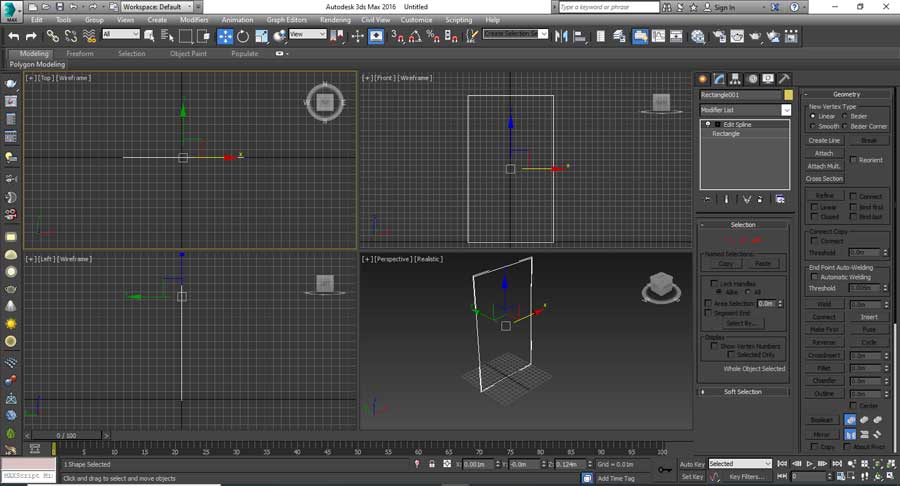
گام سوم: از edit spline گزینه Vertex را بزنید و vertex خطوط دو بعدی خود را انتخاب کنید.
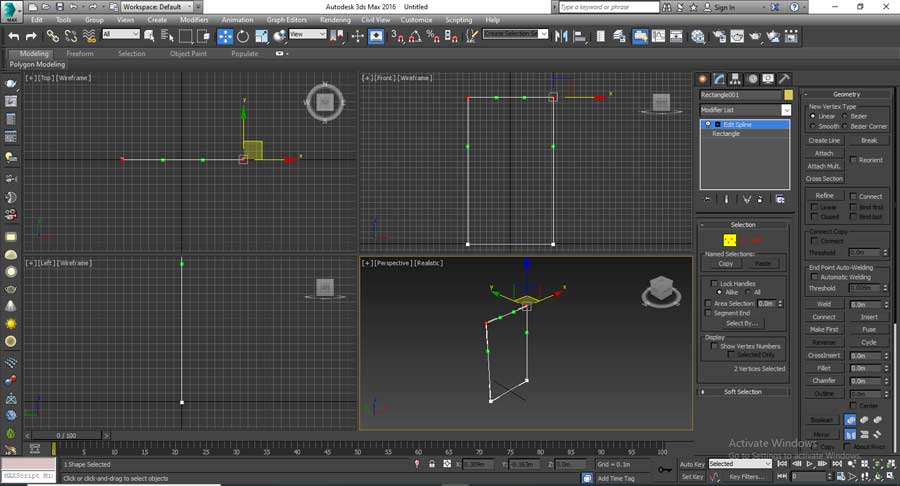
گام چهارم: از گزینه های داخل edit spline گزینه fillet را انتخاب نمایید. از مربع کنار fillet مقدار دلخواه را وارد کنید یا با کلیک چپ موس روی vertex انتخابی درگ کنید تا fillet اعمال شود.
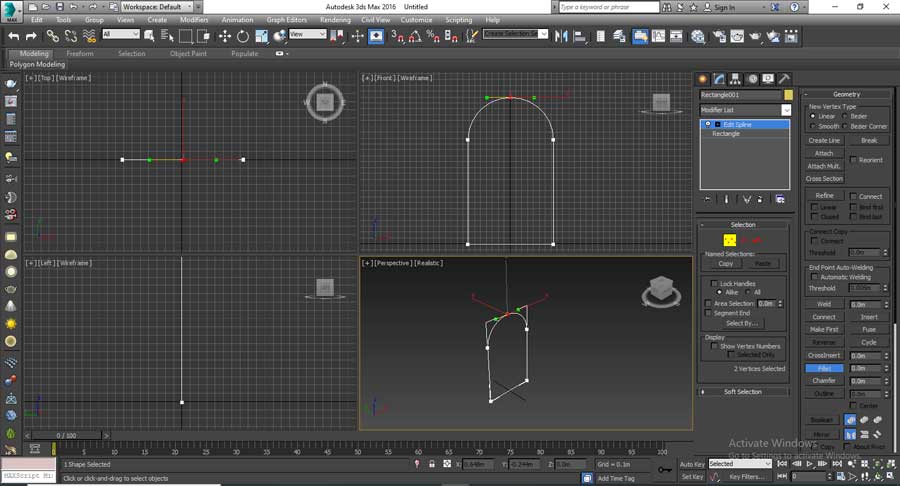
دقت داشته باشید دستورات Fillet و chamfer را به دو صورت می توان به حجم ها و یا ترسیمات دو بعدی اختصاص دهید.
روش اول استفاده از مادیفایر مربوطه که از سربرگ مادیفایر می توان بصورت های گفته شده در بالا به حجم مربوطه اختصاص داد و روش دوم به این ترتیب است که یک editable به حجم و یا ترسیم دوبعدی اختصاص می دهید و با انتخاب زیر قسمت مربوطه مانند زیر قسمت edge در editable poly و یا segment در editable spline به قسمت مربوط به fillet و chamfer بروید و دستور را در مورد زیر قسمت مربوطه فعال نمایید.
پایان: سپاس از اینکه در این مقاله با ما همراه بودید برای دیدن آموزش های بیشتر در این زمینه مثل دستور loft و… با ما همراه باشید.

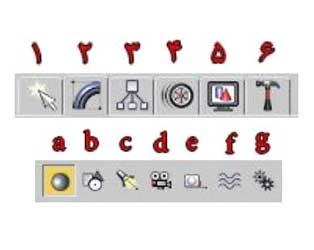


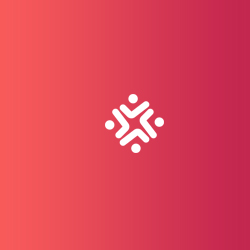
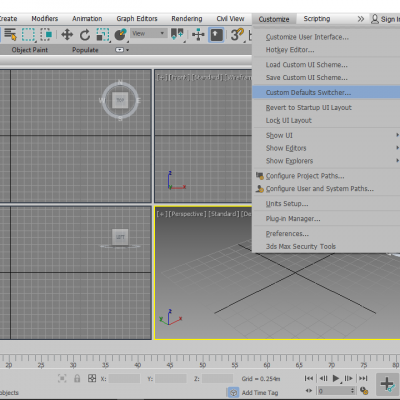



نظرات کاربران